 häufiges Problem
häufiges Problem
 Was soll ich tun, wenn mein Laufwerk C voll ist, ich aber keine großen Dateien finden kann?
Was soll ich tun, wenn mein Laufwerk C voll ist, ich aber keine großen Dateien finden kann?
Was soll ich tun, wenn mein Laufwerk C voll ist, ich aber keine großen Dateien finden kann?
Lösung für das Problem, dass das Laufwerk C voll ist, aber große Dateien nicht gefunden werden können: 1. Bereinigen Sie temporäre Dateien und den Papierkorb, öffnen Sie „Datei-Explorer“ und wählen Sie „Datenträgerbereinigung“. Datenträgerbereinigungstool: Scannen Sie das Laufwerk C und bereinigen Sie große Dateien. 3. Überprüfen Sie die Systemprotokolldateien und löschen Sie ältere Protokolldateien in der Ereignisanzeige. 4. Verwenden Sie das Tool zur Speicherplatzanalyse wie viel Speicherplatz belegt ist. 5. Antivirensoftware aktualisieren und ausführen. 6. Große Dateien auf andere Laufwerke übertragen.

Die Betriebsumgebung dieses Artikels: Windows 10-System, Dell G3-Computer.
Wenn Ihr Laufwerk C voll ist, Sie aber keine großen Dateien zum Löschen oder Übertragen finden, finden Sie hier einige mögliche Lösungen.
1. Temporäre Dateien und Papierkorb bereinigen:
Temporäre Dateien und Dateien im Papierkorb beanspruchen möglicherweise viel Speicherplatz. Sie können sie bereinigen, indem Sie die folgenden Schritte ausführen:
Öffnen Sie den „Datei-Explorer“, klicken Sie mit der rechten Maustaste auf das Laufwerk C und wählen Sie „Eigenschaften“.
Klicken Sie im Fenster „Eigenschaften“ auf die Schaltfläche „Datenträgerbereinigung“.
Wählen Sie im Popup-Dialogfeld den Dateityp aus, den Sie bereinigen möchten (z. B. temporäre Dateien, Papierkorb usw.).
Nachdem Sie auf „OK“ geklickt haben, beginnt das System mit der Bereinigung der ausgewählten Dateitypen.
2. Verwenden Sie ein Festplattenreinigungstool :
Wenn Sie mit dem integrierten Festplattenreinigungstool des Systems nicht genügend Speicherplatz bereinigen können, können Sie die Verwendung eines Festplattenreinigungstools eines Drittanbieters wie CCleaner in Betracht ziehen.
Laden Sie das Festplattenreinigungstool herunter und installieren Sie es.
Führen Sie die Software aus und scannen Sie das Laufwerk C.
Bereinigen Sie in den Scanergebnissen Dateien, die nicht mehr benötigt werden.
3. Überprüfen Sie die Systemprotokolldatei :
Die Systemprotokolldatei kann sehr groß werden und viel Speicherplatz beanspruchen. Die Schritte zum Anzeigen und Bereinigen von Systemprotokolldateien sind wie folgt:
Drücken Sie „Win + R“ und geben Sie „eventvwr.msc“ ein, um die „Ereignisanzeige“ zu öffnen.
In der Ereignisanzeige „Windows-Protokolle“ und „Anwendung“ oder „System“ auswählen.
Löschen Sie im rechten Bereich ältere Protokolldateien, achten Sie jedoch darauf, nicht die neuesten Schlüsselprotokolle zu löschen 4. Verwenden Sie Tools zur Speicherplatzanalyse
Laden Sie WinDirStat oder ein anderes Tool zur Speicherplatzanalyse herunter und installieren Sie es.
Führen Sie die Software aus und wählen Sie „Laufwerk C“ aus
- 5. Aktualisieren Sie die Antivirensoftware und führen Sie sie aus
:
Manchmal beanspruchen Malware oder Viren viel Speicherplatz. Aktualisieren Sie Ihre Antivirensoftware und führen Sie einen vollständigen Systemscan durch und Malware entfernen. - 6. Dateien auf andere Laufwerke übertragen :
-
Wenn mit der oben genannten Methode nicht genügend Speicherplatz gefunden wird, können Sie erwägen, einige Dateien auf andere Laufwerke zu übertragen, z. B. auf Laufwerk D oder eine externe Festplatte.
Suchen Sie die Ordner die hauptsächlich Speicherplatz beanspruchen (verwenden Sie das oben erwähnte Tool zur Speicherplatzanalyse).
Beachten Sie, dass es für Systemdateien und Programmdateien nicht empfohlen wird, ihren Speicherort zu ändern Vermeiden Sie Systemfehler.
ZusammenfassungWenn das Laufwerk C voll ist, aber keine großen Dateien gefunden werden können, können Sie zunächst die temporären Dateien und den Papierkorb bereinigen Verwenden Sie das Datenträgerbereinigungstool und überprüfen Sie die Protokolldateien, verwenden Sie Tools zur Speicherplatzanalyse und führen Sie eine Antivirensoftware aus. Wenn Sie die großen Dateien immer noch nicht finden können, sollten Sie die Dateien auf ein anderes Laufwerk verschieben .
Das obige ist der detaillierte Inhalt vonWas soll ich tun, wenn mein Laufwerk C voll ist, ich aber keine großen Dateien finden kann?. Für weitere Informationen folgen Sie bitte anderen verwandten Artikeln auf der PHP chinesischen Website!

Heiße KI -Werkzeuge

Undresser.AI Undress
KI-gestützte App zum Erstellen realistischer Aktfotos

AI Clothes Remover
Online-KI-Tool zum Entfernen von Kleidung aus Fotos.

Undress AI Tool
Ausziehbilder kostenlos

Clothoff.io
KI-Kleiderentferner

AI Hentai Generator
Erstellen Sie kostenlos Ai Hentai.

Heißer Artikel

Heiße Werkzeuge

Notepad++7.3.1
Einfach zu bedienender und kostenloser Code-Editor

SublimeText3 chinesische Version
Chinesische Version, sehr einfach zu bedienen

Senden Sie Studio 13.0.1
Leistungsstarke integrierte PHP-Entwicklungsumgebung

Dreamweaver CS6
Visuelle Webentwicklungstools

SublimeText3 Mac-Version
Codebearbeitungssoftware auf Gottesniveau (SublimeText3)

Heiße Themen
 1359
1359
 52
52
 Kann der Ordner „Programmdateien (x86)' auf dem Laufwerk C gelöscht werden?
Feb 27, 2023 pm 03:09 PM
Kann der Ordner „Programmdateien (x86)' auf dem Laufwerk C gelöscht werden?
Feb 27, 2023 pm 03:09 PM
Der Ordner „Programmdateien (x86)“ auf dem Laufwerk C kann nicht gelöscht werden. Programmdateien (x86) sind im Allgemeinen 32-Bit-Anwendungen, die in diesem Ordner installiert sind. Dieser Ordner kann nicht gelöscht werden Dies kann dazu führen, dass das Betriebssystem und die installierte Software nicht ordnungsgemäß funktionieren.
 Kann der Roaming-Ordner auf dem Laufwerk C gelöscht werden?
Jul 02, 2021 am 11:54 AM
Kann der Roaming-Ordner auf dem Laufwerk C gelöscht werden?
Jul 02, 2021 am 11:54 AM
Der Roaming-Ordner auf dem Laufwerk C kann nicht gelöscht werden, einige Daten im Ordner können jedoch gelöscht werden. Im Roaming-Ordner werden Daten und Konfigurationsdateien gespeichert, die nach der Verwendung des Programms generiert werden. Das Löschen des Roaming-Ordners kann zu Fehlfunktionen oder Fehlern führen und die Software ist möglicherweise nicht mehr verwendbar. Einige Dateien im Ordner können jedoch gelöscht werden.
 So formatieren Sie das Laufwerk C mit dem DOS-Befehl
Feb 19, 2024 pm 04:23 PM
So formatieren Sie das Laufwerk C mit dem DOS-Befehl
Feb 19, 2024 pm 04:23 PM
Der DOS-Befehl ist ein im Windows-Betriebssystem verwendetes Befehlszeilentool, mit dem verschiedene Systemverwaltungsaufgaben und -vorgänge ausgeführt werden können. Eine der häufigsten Aufgaben ist das Formatieren der Festplatte, einschließlich des Laufwerks C. Das Formatieren des Laufwerks C ist ein relativ gefährlicher Vorgang, da dadurch alle Daten auf dem Laufwerk C gelöscht und das Dateisystem neu initialisiert werden. Bevor Sie diesen Vorgang durchführen, stellen Sie sicher, dass Sie wichtige Dateien gesichert haben und sich darüber im Klaren sind, welche Auswirkungen die Formatierung auf Ihren Computer haben wird. Das Folgende wird in der DOS-Befehlszeile formatiert
 Wie viel Speicher bleibt normalerweise auf dem Laufwerk C des Computers übrig?
Jun 27, 2023 pm 03:15 PM
Wie viel Speicher bleibt normalerweise auf dem Laufwerk C des Computers übrig?
Jun 27, 2023 pm 03:15 PM
Auf dem Computer-Laufwerk C bleiben im Allgemeinen 50–80 GB übrig. Da das System bei der zukünftigen Verwendung Junk-Dateien und Cache-Dateien generiert, wird empfohlen, mindestens 50–80 GB Speicherplatz für das Laufwerk C zu reservieren, wenn Sie es nicht gewohnt sind, den Pfad zu wählen Wenn Sie Ihren Computer nicht oft reinigen, benötigen Sie mindestens 100 GB.
 Warum habe ich Laufwerk C und Laufwerk H? Hier sind 5 Gründe
Feb 05, 2024 pm 03:30 PM
Warum habe ich Laufwerk C und Laufwerk H? Hier sind 5 Gründe
Feb 05, 2024 pm 03:30 PM
Einfach ausgedrückt ist die Festplatte Ihres Computers komprimiert. Durch das Komprimieren der Festplatte Ihres Computers können Sie mehr Informationen auf der Festplatte unterbringen, müssen jedoch einen Bereich (eine so genannte H-Partition) für Dateien erstellen, die im komprimierten Zustand nicht verwendet werden können. Hinweis: H-Laufwerk ist der unkomprimierte Teil der Festplatte. Kann ich H sicher entfernen? Das Komprimieren einer Festplatte ist normalerweise dauerhaft und eine Dekomprimierung ist zwar möglich, aber unzuverlässig. Wenn es ein Problem mit dem Laufwerk C: oder der komprimierten Festplatte gibt, wird empfohlen, es zu löschen und von vorne zu beginnen. C: Normalerweise das Systemlaufwerk für Microsoft-basierte Systeme, es kann aber auch das einzige Laufwerk sein. Wenn der Computer nicht mit einem Netzwerk verbunden ist, fungiert er möglicherweise als „Hauptlaufwerk“. Auf dem Laufwerk C: werden normalerweise auch Anwendungen gespeichert. Vor Festplatten gab es in Computern zwei
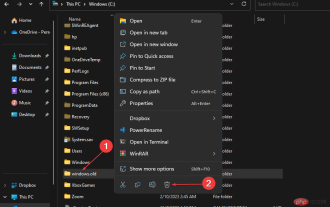 So löschen Sie den Ordner „Windows.old' unter Windows 11
Apr 28, 2023 pm 10:52 PM
So löschen Sie den Ordner „Windows.old' unter Windows 11
Apr 28, 2023 pm 10:52 PM
Einige Benutzer haben kürzlich eine Anfrage gestellt, Windows.old aus Windows 11 zu entfernen, um Platz auf ihrem PC zu sparen. Windows löscht den Ordner „Windows.old“ automatisch nach einem Monat. Wenn Sie jedoch nicht bis dahin warten können, haben wir einige Möglichkeiten zum Löschen des Ordners „Windows.old“ bereitgestellt. Benötigen Sie einen Windows.old-Ordner auf Ihrem PC? Der Windows.old-Ordner nimmt etwas Platz auf Ihrem Windows 11-PC ein, aber hier sind einige Argumente, ob Sie ihn löschen sollten: Windows-Wiederherstellungsoptionen – Wenn der Installationsvorgang während der Installation einer neuen Version von Windows 11-PC fehlschlägt, können Sie verwenden W-lan
 So lösen Sie das Problem der Verkleinerung des Speicherplatzes auf dem Laufwerk C nach dem Win11-Update
Dec 26, 2023 pm 01:47 PM
So lösen Sie das Problem der Verkleinerung des Speicherplatzes auf dem Laufwerk C nach dem Win11-Update
Dec 26, 2023 pm 01:47 PM
Nach der Aktualisierung des Win11-Systems stellen viele Benutzer fest, dass ihr Systemlaufwerk C kleiner geworden ist und sie nicht wissen, was sie tun sollen. Das liegt tatsächlich daran, dass es voller Restdateien und Junk-Plug-Ins ist win11. Erfahren Sie mehr über die Lösung des Problems, dass der Speicherplatz auf Laufwerk C kleiner geworden ist. Was tun, wenn der Speicherplatz auf Laufwerk C nach dem Update auf Win11 kleiner wird: 1. Klicken Sie zunächst mit der rechten Maustaste auf das lokale Laufwerk C und klicken Sie im Popup-Menü auf Eigenschaften. 2. Klicken Sie dann in der geöffneten Oberfläche in der Mitte auf „Datenträgerbereinigung“. 3. Klicken Sie dann in der Datenträgerbereinigungsoberfläche auf „Systemdateien bereinigen“. 4. Wählen Sie dann die Optionen aus, die Sie bereinigen möchten, einschließlich „Vorherige Windows-Installationen“, und klicken Sie auf „OK“. 5. Klicken Sie im Popup-Fenster auf „Datei löschen“, um sie zu löschen.
 Was bedeutet 0 verfügbare Bytes auf Laufwerk C?
Mar 13, 2023 pm 04:03 PM
Was bedeutet 0 verfügbare Bytes auf Laufwerk C?
Mar 13, 2023 pm 04:03 PM
0 Bytes auf Laufwerk C verfügbar bedeutet, dass Laufwerk C (Systemlaufwerk) keinen Speicherplatz hat und der verbleibende Speicherplatz 0 Bytes beträgt. Die Gründe für 0 Bytes im Laufwerk C: 1. Der Speicherplatz auf Laufwerk C ist voll; wenn das Laufwerk C nicht über genügend Speicher verfügt, müssen Sie die Dateien auf Laufwerk C bereinigen und unnötige Dateien löschen , der einfachste Weg Der beste Weg ist, das System neu zu installieren, um den Computer wieder in den Normalzustand zu versetzen.


